Por que meu iPhone continua pedindo a senha mesmo com o Face ID ativado?
Será muito inconveniente e até irritante se o seu iPhone exigir repetidamente que você digite uma senha. Seu reconhecimento facial parece estar parando de funcionar. Você é avisado que sua senha é necessária para habilitar o Face ID. Esse é um problema comum, mas frustrante.
Este artigo explica por que seu iPhone precisa constantemente de uma senha para ativar o Face ID e compartilha cinco dicas úteis para resolver o problema.
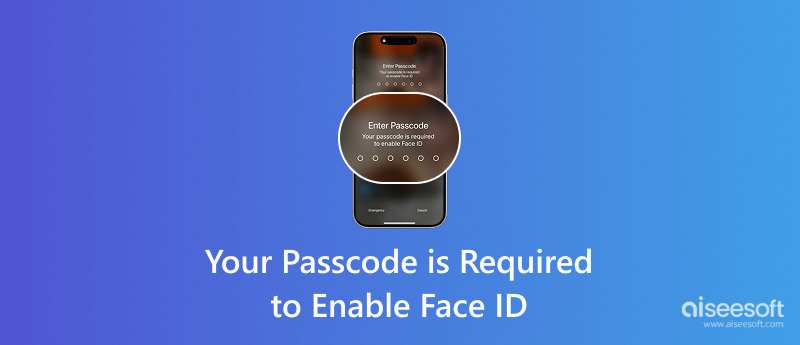
Após reiniciar o iPhone, você precisará inserir a senha do seu dispositivo para habilitar o Face ID. Você não pode desbloquear o iPhone com seu Face ID. A Apple exige a senha uma vez após a reinicialização. Se o dispositivo iOS não for desbloqueado por mais de 48 horas, você precisará digitar a senha de bloqueio de tela para desbloqueá-lo.
Após um determinado número de tentativas de Face ID sem sucesso, o iOS bloqueará intencionalmente a autenticação biométrica por motivos de segurança. A senha é necessária para redefinir esse bloqueio. Se o seu iPhone for desativado devido a várias tentativas de senha incorretas, o Face ID será desativado.
Uma atualização de software incompleta, iOS desatualizado, configurações de segurança incorretas e possíveis problemas de sensor também podem acionar o problema da senha necessária para habilitar o Face ID.
Ao ver a tela "Digite a Senha", digite a senha do seu iPhone conforme solicitado. Se isso não resolver o problema, digite a senha novamente e verifique se está correta. No entanto, se você for solicitado a digitar a senha para ativar o Face ID repetidamente ou se o Face ID falhar constantemente antes de bloquear, siga as cinco etapas de solução de problemas.
Se o seu iPhone não conseguir verificar o Face ID devido a sujeira, gordura ou resíduos na área da câmera frontal, isso levará a solicitações de senha. Você pode limpar toda a área frontal superior e verificar se o problema desapareceu.
Um simples reinicialização do iPhone pode corrigir falhas temporárias no sistema TrueDepth ou no software iOS. Siga os Passos comuns para desligar o seu iPhone. Aguarde um ou dois minutos, ligue-o novamente e digite a senha do seu dispositivo.
A Apple lança atualizações frequentes com correções de bugs. Acesse Geral nos Ajustes e toque em Atualização de Software para instalar as atualizações disponíveis.
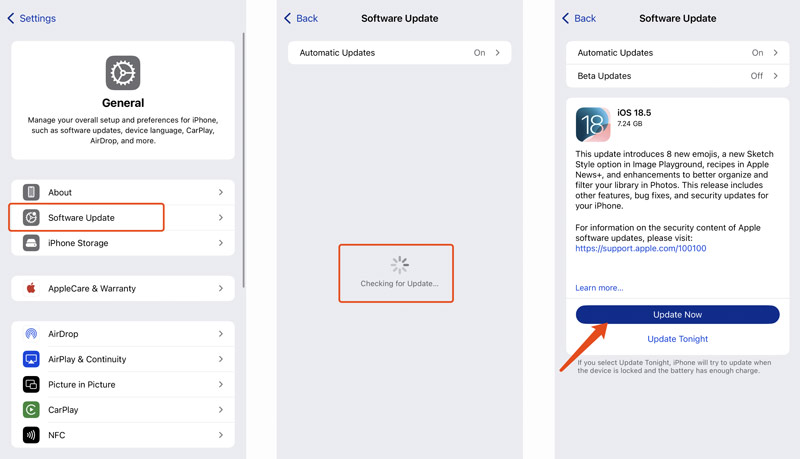
Abra Ajustes, acesse Face ID e Código, digite a senha do seu iPhone e toque em Redefinir Face ID. Toque em Configurar Face ID e crie um novo Face ID. Se o problema persistir, tente redefinir todos os ajustes para resolvê-lo.
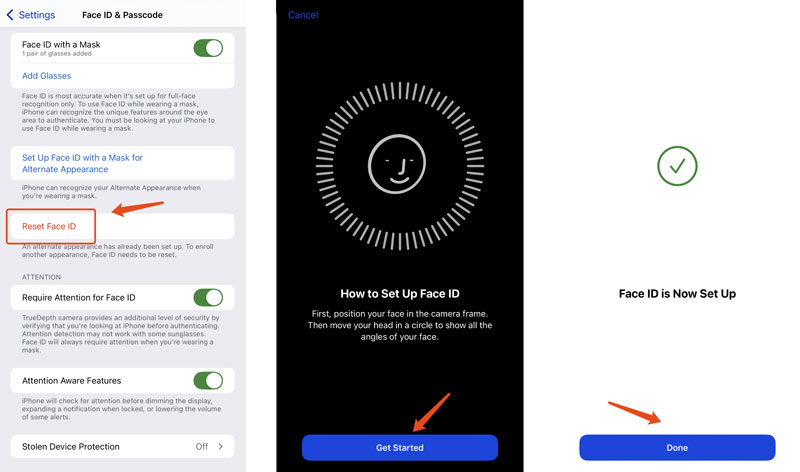
Se o seu iPhone estiver fisicamente danificado, especialmente na área da câmera frontal ou do sensor, isso pode danificar os componentes TrueDepth. Pode ser necessário solicitar o reparo a profissionais. Entre em contato com o Suporte da Apple ou visite uma Apple Store local para obter assistência.
Para configurar e ativar o Face ID, você precisará digitar a senha atual do seu iPhone para prosseguir. Na verdade, você ficará bloqueado do dispositivo. Não é possível desbloquear o iPhone nem alterar as configurações de segurança relacionadas. Nesse caso, geralmente é necessário apagar o iPhone e configurá-lo como novo ou a partir de um backup. Você pode definir uma nova senha durante o processo de configuração e, em seguida, ativar o Face ID.
Tente usar o confiável iPhone Unlocker Se preferir uma maneira simples de apagar sua senha esquecida, o software foi projetado especificamente para remover com segurança senhas e Face IDs esquecidos de iPhones e iPads. Além disso, ele pode ajudar você a apagar rapidamente a senha antiga do seu ID Apple ou da conta Apple do proprietário anterior.
100% seguro. Sem anúncios.
100% seguro. Sem anúncios.
Baixe e execute o software de remoção de senha do iPhone e conecte seu iPhone bloqueado. Selecione "Limpar Senha", clique em "Iniciar" e siga os Passos na tela para remover a senha esquecida do seu dispositivo. Como você pode ver, ele também pode ignorar diversas restrições e o bloqueio do iCloud.
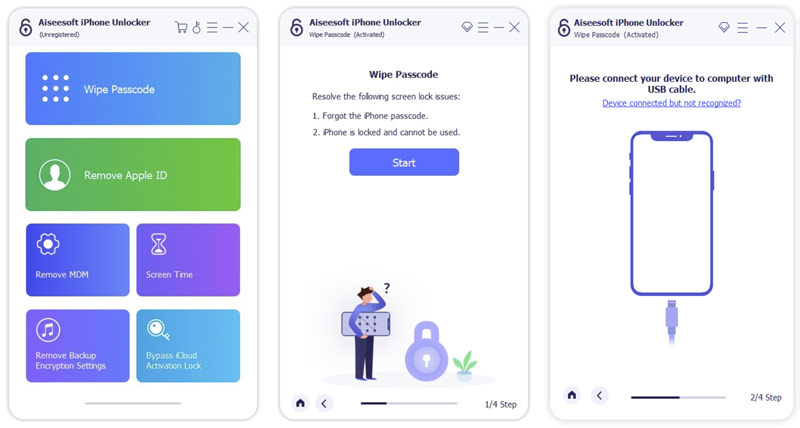
Pergunta 1. Por que o Face ID do meu iPhone parou de funcionar de repente?
O Face ID do seu iPhone pode parar de funcionar repentinamente por diversos motivos. Sensores obstruídos e fatores ambientais são as causas mais comuns. Você pode limpar a câmera frontal do seu iPhone e testá-la em um local com iluminação normal. Como mencionado, iOS desatualizado, bugs temporários do iOS ou conflitos de aplicativos podem fazer com que o Face ID não funcione. Além disso, problemas de hardware, como impacto físico ou danos causados pela água, podem afetar o sistema da câmera TrueDepth. Nesse caso, você deve visitar uma Apple Store ou uma assistência técnica autorizada.
Pergunta 2. Como posso usar o Face ID em vez de uma senha na App Store?
Você pode usar seu Face ID para downloads e compras na App Store em vez de uma senha. Para isso, configure o Face ID para a App Store primeiro. Acesse Face ID e Senha nos Ajustes e digite a senha atual do seu dispositivo para prosseguir. Ative a opção iTunes e App Store. Em seguida, abra a App Store e tente baixar um aplicativo gratuito. Seu Face ID deve ser usado para confirmar sua ação, em vez de solicitar uma senha.
Pergunta 3. É possível desativar a senha e usar apenas o Face ID para desbloquear um iPhone?
Não. Você não pode desativar a senha da tela de bloqueio do iPhone e usar apenas o Face ID para desbloquear o dispositivo. Quando você precisa digitar a senha repetidamente, pode se sentir incomodado e querer removê-la. No entanto, a Apple exige uma senha como um recurso de segurança fundamental. A identificação facial exige que sua senha seja configurada inicialmente.
Conclusão
Sua senha é necessária para ativar o Face ID é inegavelmente frustrante. Este post discute as causas comuns do problema e fornece cinco soluções eficazes para fazer com que seu iPhone pare de pedir senha. Se o seu dispositivo não estiver fisicamente danificado, siga estas dicas para resolvê-lo facilmente.

Para corrigir o bloqueio da tela do iPhone, a função de limpeza de senha pode ajudá-lo muito. E você também pode limpar facilmente a senha do Apple ID ou do Screen Time.
100% seguro. Sem anúncios.
100% seguro. Sem anúncios.
Parabéns!
Você se inscreveu com sucesso em nossa newsletter. O exclusivo 40% de desconto para assinantes é AISEFOKS . Agora você pode copiá-lo e usá-lo para aproveitar mais benefícios!
Copiado com sucesso!